常规操作:
F5:运行,预览效果。
创建新文件:文件–>从模板新建–>选择模板。
LaTeX:包括章节标记,字体格式等一系列内容。
\ :除了用于标记,在[]中也有类似于编译语言中的””的作用,注意在你想输出#&%{}~_^& 符号的时候需要在前面添加。
%:类似于编译语言里的//。
在文献撰写中使用的图片格式,比起pdf更经常使用eps等格式,因为矢量图不会因为放大而失真,适合打印等各种情况。
eps可以在adobe acrobat pro dc中在导出pdf图片时格式选择内嵌式postcript。除此之外bitmap2eps也是很好的选择(bitmap2eps在texlive中自带了,我发现的时候感动极了23333)。
ctrl+shift+n:创建公式环境。
输出反斜杠:
$\backslash$
构建分式:\frac{分子}{分母}
开方:\sqrt[“几次幂”]{}
平均值:\overline 能覆盖所有括号中的文本,\bar 长度只能覆盖一个字母。
代码含义:
(注意下面这些代码的顺序是有意义的)
\documentclass[]{article}:文本格式,现在是article。
\usepackage[UTF8]{ctex}:中文补充包,放在格式下面。
\usepackagr[shortlabels]{enumitem}:功能包,用于给列举功能添加额外功能。
\usepackage{graphicx}:功能包,用于插入图片。
\usepackage{subfigure}:功能包,用于插入子图片。
\title{}:标题。
\author{}:作者名。
\begin{document}:未知。
\maketitle:生成封面。
\thispagestyle{}:用于生成该页的页眉页脚格式,有四个可选项;1,empty:将页眉页脚都设置成空白;2,plain:显示页眉页脚;3,headings:只显示页眉;4,myheadings:配合\markboth或\markright命令进行自定义。
\clearpage:生成一个新的空白页。
\setcounter{page}{x}:将此页页码重新设置为x。
\pagenumbering{}:设置页码格式,arabic:阿拉伯数字;roman:罗马数字;alph:英文字母。要是把他们的首字母改成大写,那么数字格式会变成大写格式。
\begin{abstract},\end{abstract}:标记摘要开始和结束,中间放摘要。
\tableofcontents:目录。
\section{}:章节。
\label{xxxxx}:标记,被用于引用,xxxx为自定义标签。这个标记可以放在很多位置。
\ref{xxxx}:引用标记xxxx。如:“见节\ref{xxxx}所示。
\subsection{}:子章节。
\paragraph{}:段落。
\begin{itemize} \item \item \end{itemize}:列举,其中中间的\item可以按ctrl+shift+i自动生成。
\begin{enumerate} \item \item \end{enumerate}:同样是列举,但是效果有些不同。在有添加功能包[shortlabels]{enumitem}的情况下在第一个大括号后面加上[i]可以把数字改为阿拉伯数字。类似的还有[(a)]和[(1).]等等格式。
\begin{figure}—————\end{figure}:插入图片。需要事先在根目录下创建文件夹放置图片(应该直接放在根目录下也可),然后直接把图片拖过来即可自动生成代码(推荐格式eps)。其中生成的标签中有一个\caption{}的标签。那个是用于设置标题的。在第一个大括号后面还可以用[]标签为图片额外添加说明,如[htbp]:设置图片的排版,其中h:here,t:top,b:bottom,p:place,这四个的排列是说明图片放置规则的优先级。
\centering:在插入图片中的第一行,用于让图片居中。
\subfigure[]{\label{fig:sub1} \includegraphics[]{}}*x:用于替换原来插入图片中的 \includegraphics[]{}一行,并且可以放置多个,用途是插入子图片。
\begin{table}[]————-\ end{document}:用于生成表格,中间的代码可以在LaTeX上方的按钮生成。但是推荐用office的转化功能完成(需要一个宏)。在此不深入论述,但是注意此功能需要功能一些功能包。
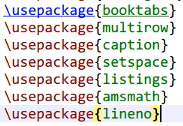
\begin{tabular}{}:放在上面的插入表格中,用于制定表格格式(写在第二个大括号里),如:cccc是居中对齐,llll是左对齐。
\begin{eqution}——-\end{eqution}:ctrl+shift+n自动生成的公式环境代码。
\int:积分符号。
_{}:下标。
^{}:上标。(注意上下标有时候要用$$包起来)
\begin{aligned}————\end{aligned}:也是公式环境,需要插入在上面的\begin{eqution}——-\end{eqution}中,不同的是在这里可以编辑多行公式,比上面那个要更加方便。其中公式之间的换行要用\来换行,而每行之间的&符号则有对齐的功能。如下:
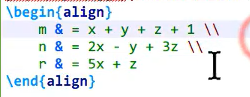
补充,因为\begin{eqution}内的公式都属于一个公式,所以如果在\begin{eqution}中使用\begin{aligned}的话,就会被认作一个公式,然年再在头尾添加\left{和\right.(注意这个点)(\begin{aligned}————\end{aligned}的外面),就会在额外添加一个大括号括起来,效果如下:
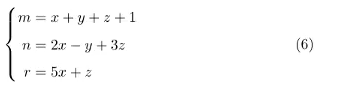
如果右边也想加大括号的话,那么用\right}代替\right.
\newpage:另起一页。
文献引用
标注文献引用的办法不少,这里说明其中的一种。
第一步,先新建一个文件file1并保存。后缀为bib,即file.bib。其中bib表示bibliorgaphy(文献)。保存位置要在和tex文件同样的文件之下。
第二步则需要导入文献相关信息到刚刚的file1文件中。以百度学术为例,搜索文献,点击引用,导入链接选BibTex并在新窗口打开,此时即可在新窗口中看见文献相关信息,复制到刚刚的file1文件中。
第三步,在文章末尾添加\bibliography{bib文件名}和\bibliographystyle{引用方式},这两个一个是说明引用文件bib是哪个(这就是为什么要放在和tex相同的文件夹之下),另一个是标记使用方式,如plain就是一种常用的引用方式。
第四步,在引用位置上标注\cite{书名},运行后所见即[x]的模式(注意标签不能有中文,有的话自己去bib里改)。
其他的还有很多功能更加强大的文献管理工具,此处不展开叙述。
文章学习自b站up主碎金的 LaTeX排版入门的正确姿势(LaTeX排版入门教程)。链接:
https://www.bilibili.com/video/BV177411t74g?t=2401